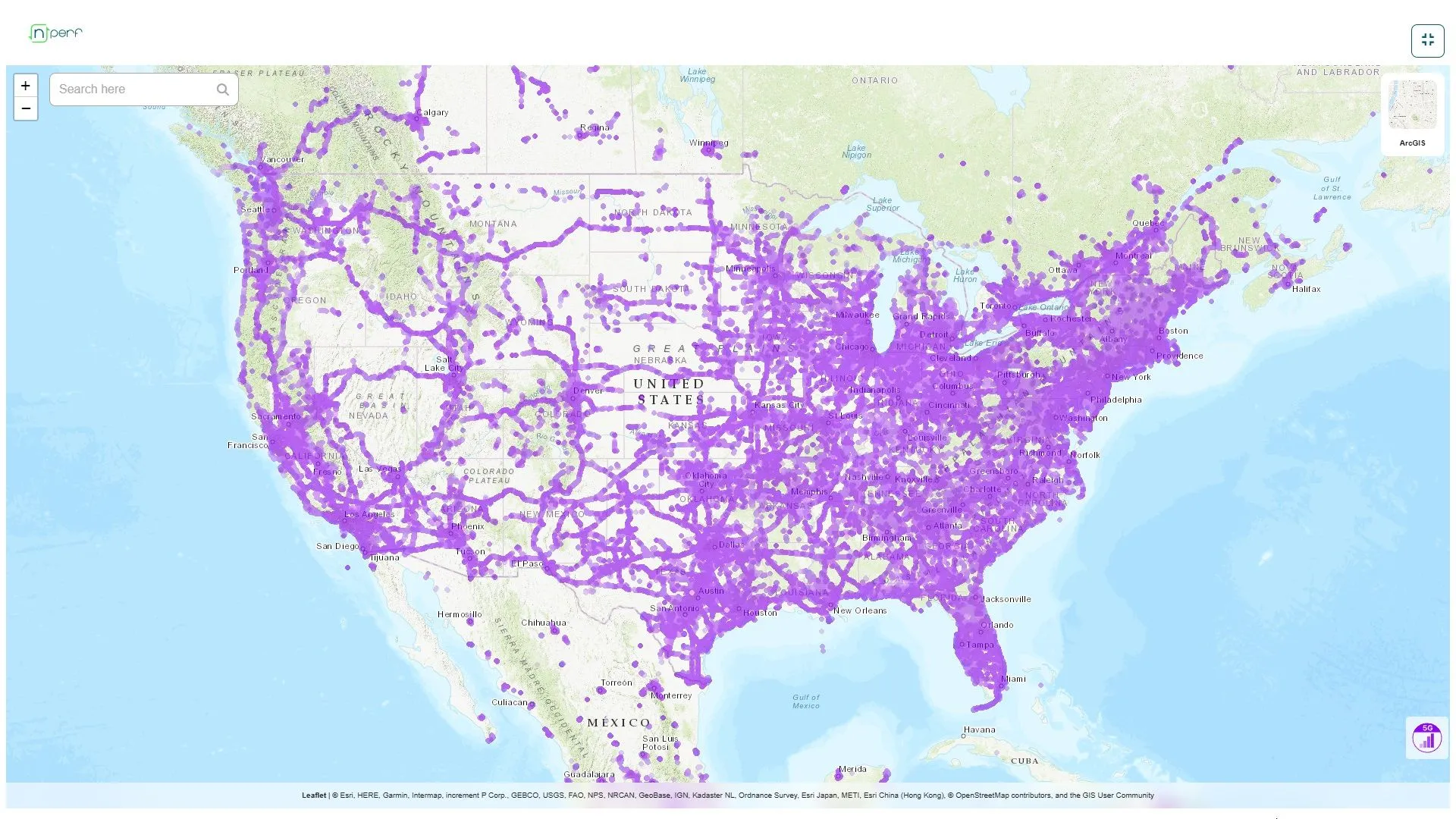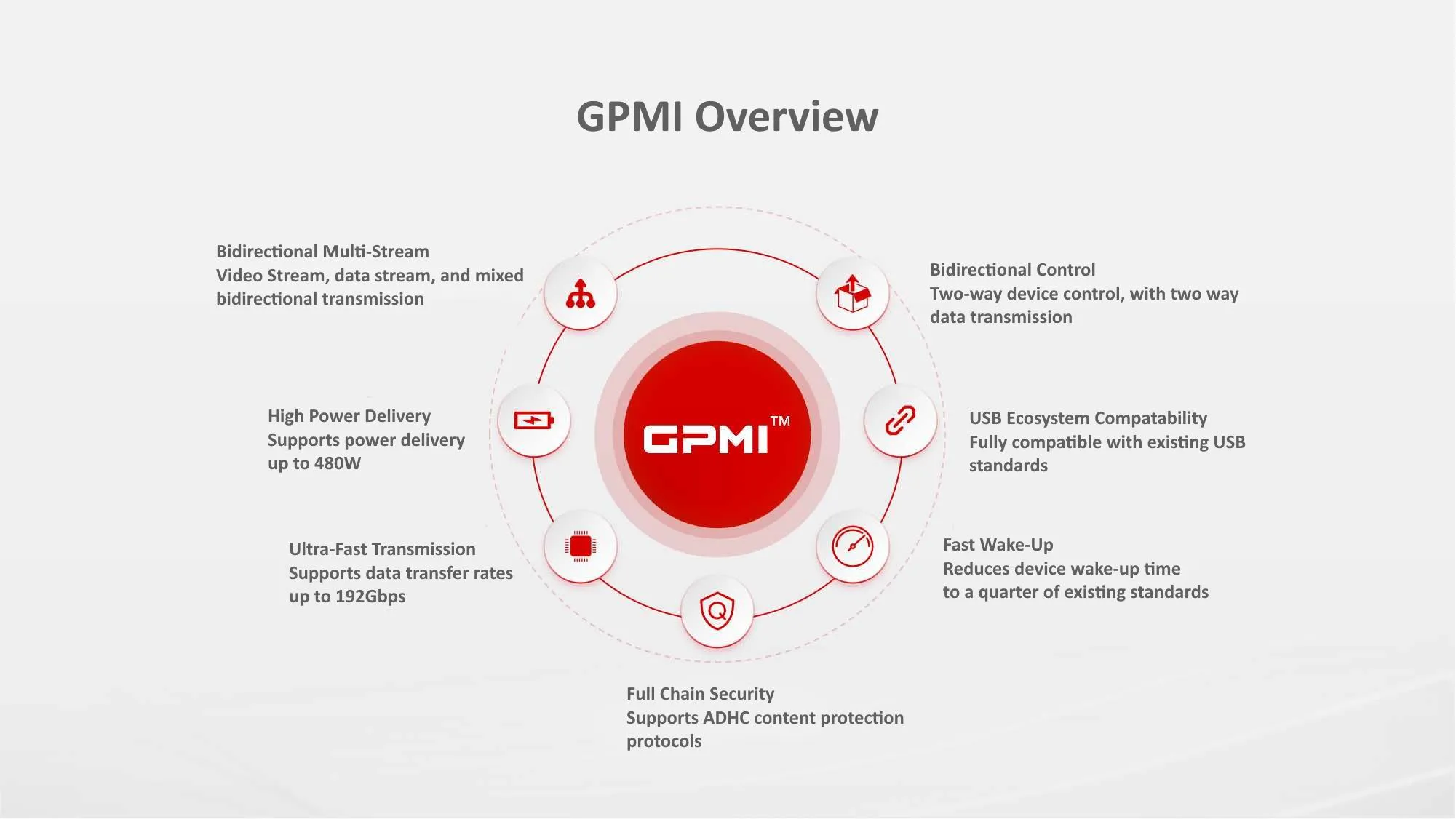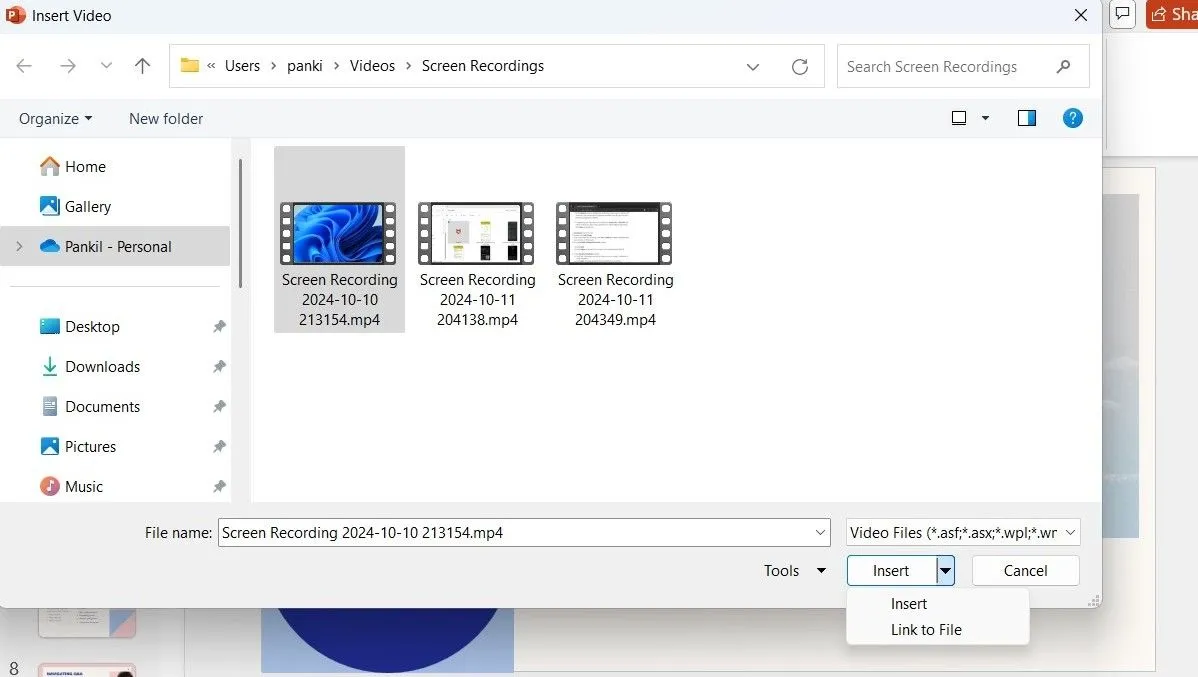Trong kỷ nguyên mà các tính năng AI đang làm “rung chuyển” Adobe Photoshop bằng khả năng xử lý nhanh chóng các quy trình phức tạp, thì Photoshop Actions đã lặng lẽ thực hiện điều đó trong nhiều thập kỷ. Ẩn mình nhưng vô cùng mạnh mẽ, Photoshop Actions là tính năng được ưa thích để tăng tốc quy trình làm việc trong Photoshop mà không cần đến sự can thiệp của AI.
Photoshop Actions là gì?
Photoshop Actions đã là một tính năng của Photoshop từ năm 1996, nhưng thường bị bỏ qua như một công cụ hữu ích. Rất lâu trước khi AI xuất hiện trong Photoshop, Actions đã cung cấp các cách để xử lý công việc chỉnh sửa của bạn một cách nhanh chóng chỉ bằng một cú nhấp chuột.
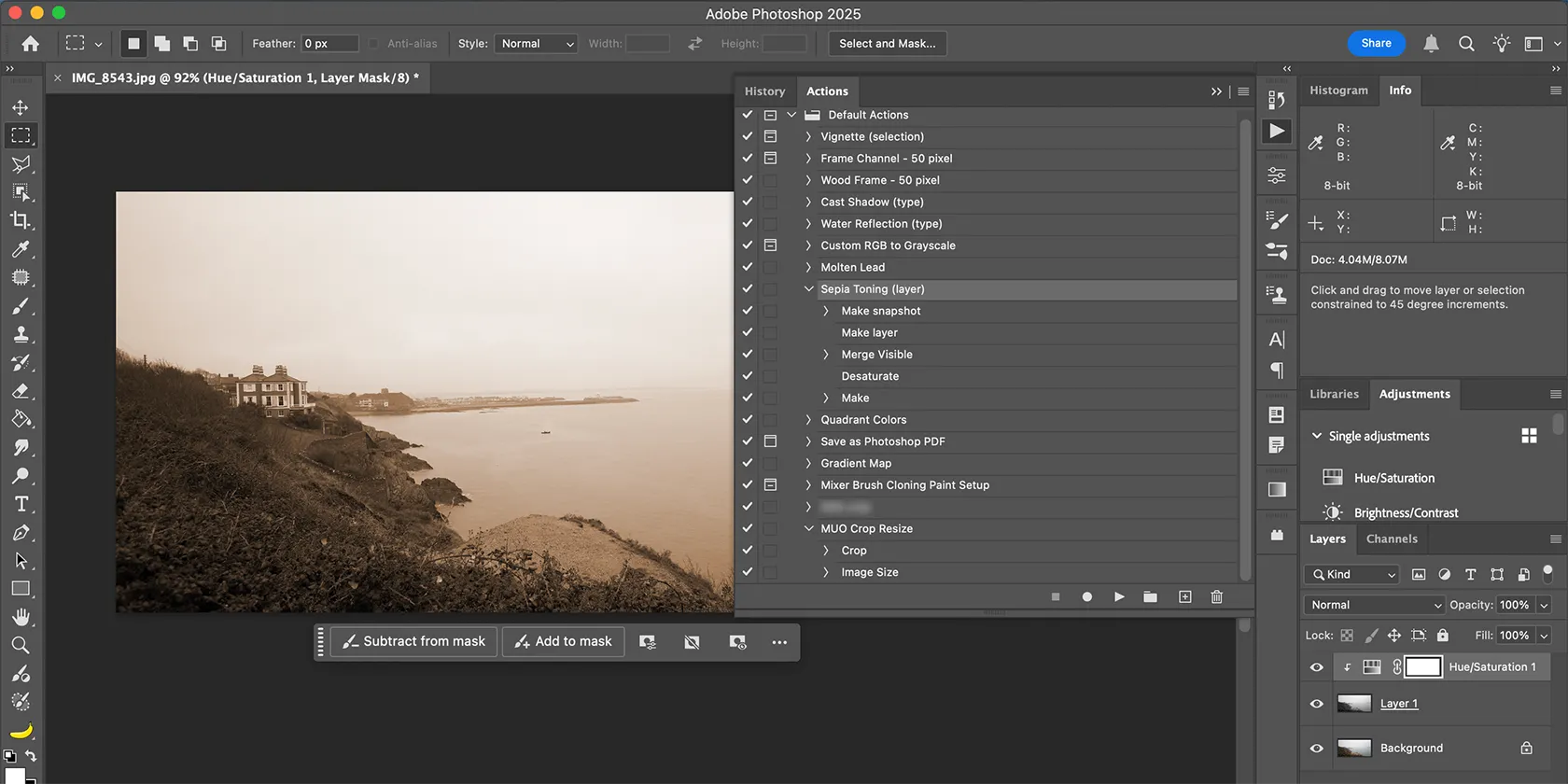 Tùy chỉnh ảnh tông màu nâu đỏ tự động bằng Photoshop Actions
Tùy chỉnh ảnh tông màu nâu đỏ tự động bằng Photoshop Actions
Nói một cách đơn giản, Photoshop Actions là các bản ghi được lưu lại của quy trình chỉnh sửa. Với mỗi quy trình, bạn có thể nhấn “Play” và quy trình đó – hay còn gọi là Action – sẽ chạy và áp dụng lên bất kỳ dự án nào đang mở trong cửa sổ Photoshop của bạn. Việc chạy Actions giúp tiết kiệm rất nhiều thời gian, đặc biệt cho các tác vụ lặp đi lặp lại hoặc chỉnh sửa hàng loạt.
Tại sao Photoshop Actions là công cụ không thể thiếu?
Tôi sử dụng Photoshop Actions vì những lý do tương tự như khi tạo và sử dụng Lightroom Presets để chỉnh sửa ảnh – đó là để tiết kiệm thời gian cho các tác vụ tẻ nhạt.
Mặc dù không thực hiện nhiều công việc chỉnh sửa ảnh nặng hoặc chi tiết bằng Photoshop, nhưng tôi sử dụng nó cho rất nhiều tác vụ lặp đi lặp lại. Hàng ngày, tôi cần cắt và thay đổi kích thước ảnh. Mặc dù đây không phải là một tác vụ đặc biệt dài, nhưng nó lặp đi lặp lại vì tôi thực hiện nhiều lần.
Với một Photoshop Action, tôi có thể nhấn Play và toàn bộ ảnh sẽ được thay đổi kích thước và cắt theo tỷ lệ và kích thước chính xác, giúp tôi tiết kiệm khoảng một phút mỗi lần. Thời gian này tích lũy lại đáng kể.
Trong một công việc trước đây với vai trò nhiếp ảnh gia hộp đêm, tôi đã chỉnh sửa ảnh trong Photoshop và áp dụng watermark của câu lạc bộ bằng Photoshop Actions. Tôi có thể áp dụng điều này hàng loạt cho hàng trăm bức ảnh cùng lúc.
Tôi cũng sử dụng Actions để áp dụng phong cách chỉnh sửa hình ảnh của câu lạc bộ thay vì phải áp dụng và chỉnh sửa riêng lẻ cho từng bức ảnh. Việc sử dụng Actions trong trường hợp này đã giúp tôi giải quyết hai công việc trên mỗi bức ảnh, bằng cách cho phép tôi thực hiện tất cả trong một thao tác hàng loạt đồng thời.
Actions có điểm tương đồng, nhưng khác biệt, so với Quick Actions trong Adobe Express và Presets trong Lightroom. Tuy nhiên, việc sử dụng bất kỳ tính năng nào trong số này đều cho phép bạn tự động hóa các quy trình thiết kế tẻ nhạt.
Tìm Photoshop Actions ở đâu?
Photoshop Actions có sẵn trong bảng điều khiển Actions. Bạn có thể tìm thấy nó bằng cách chọn Window > Actions và bảng điều khiển sẽ xuất hiện ở thanh công cụ dọc bên phải không gian làm việc của bạn. Biểu tượng của nó là nút Play hình tam giác.
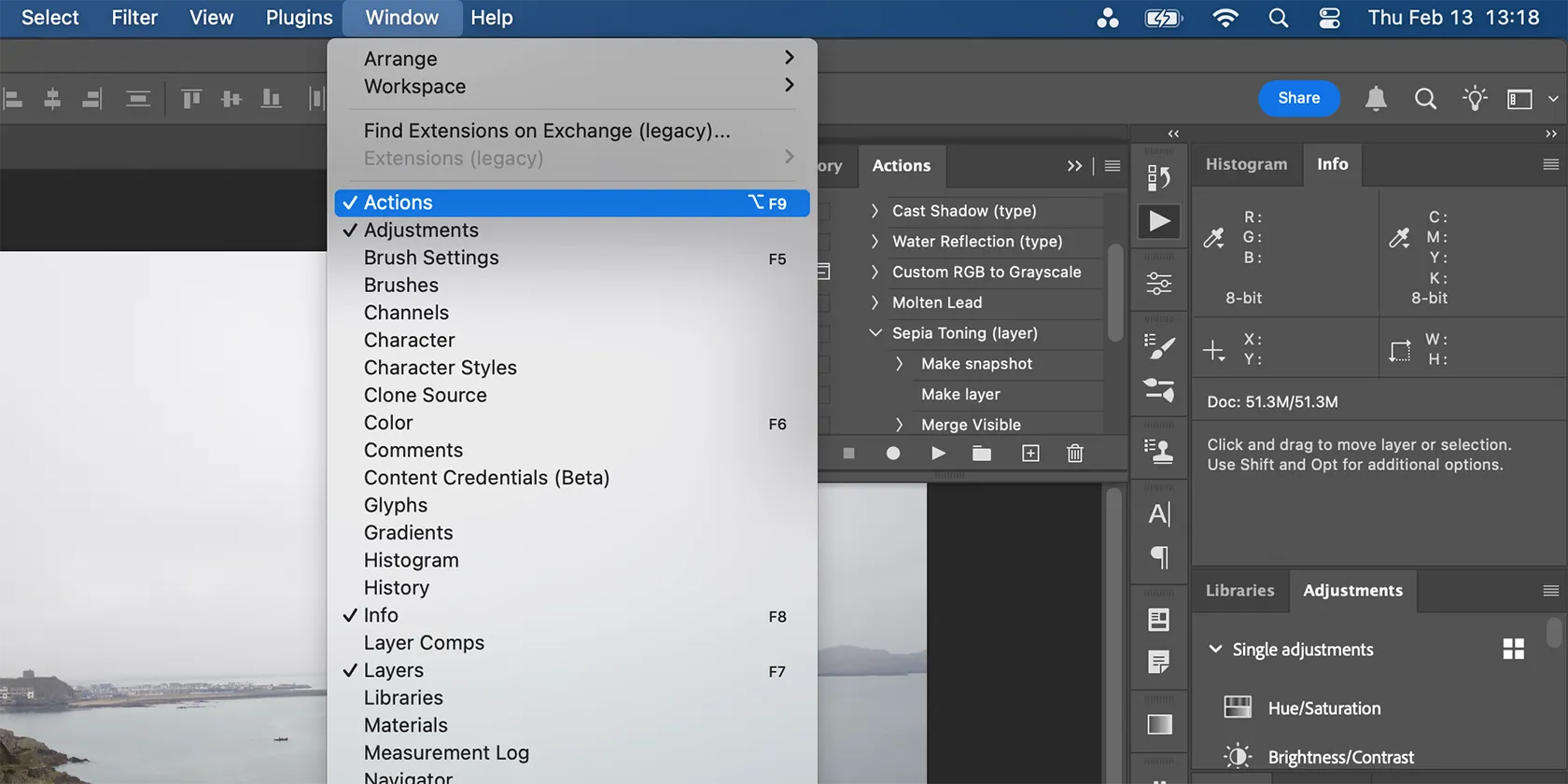 Giao diện bảng điều khiển Actions trong Photoshop
Giao diện bảng điều khiển Actions trong Photoshop
Bảng điều khiển Actions bao gồm các Actions mặc định được liệt kê, chẳng hạn như Vignette; Custom RGB to Grayscale; Gradient Map; hoặc Save as Photoshop PSD. Dù bạn thấy các Actions mặc định có hữu ích hay không, việc ghi, chỉnh sửa và thêm Actions riêng của bạn để sử dụng từ trong bảng điều khiển Actions là điều dễ dàng.
Hướng dẫn ghi lại Photoshop Actions của riêng bạn
Bạn có thể dễ dàng tự tạo Photoshop Actions của riêng mình, nhưng bạn cũng có thể tải xuống hoặc mua các gói Actions từ các nguồn bên thứ ba nếu không muốn dành thời gian tự tạo.
Để tự tạo một Photoshop Action, hãy nhấn vào biểu tượng Create New Action từ bảng điều khiển Actions, đặt tên cho Action dự định của bạn (có thể thay đổi sau), và chọn Record.
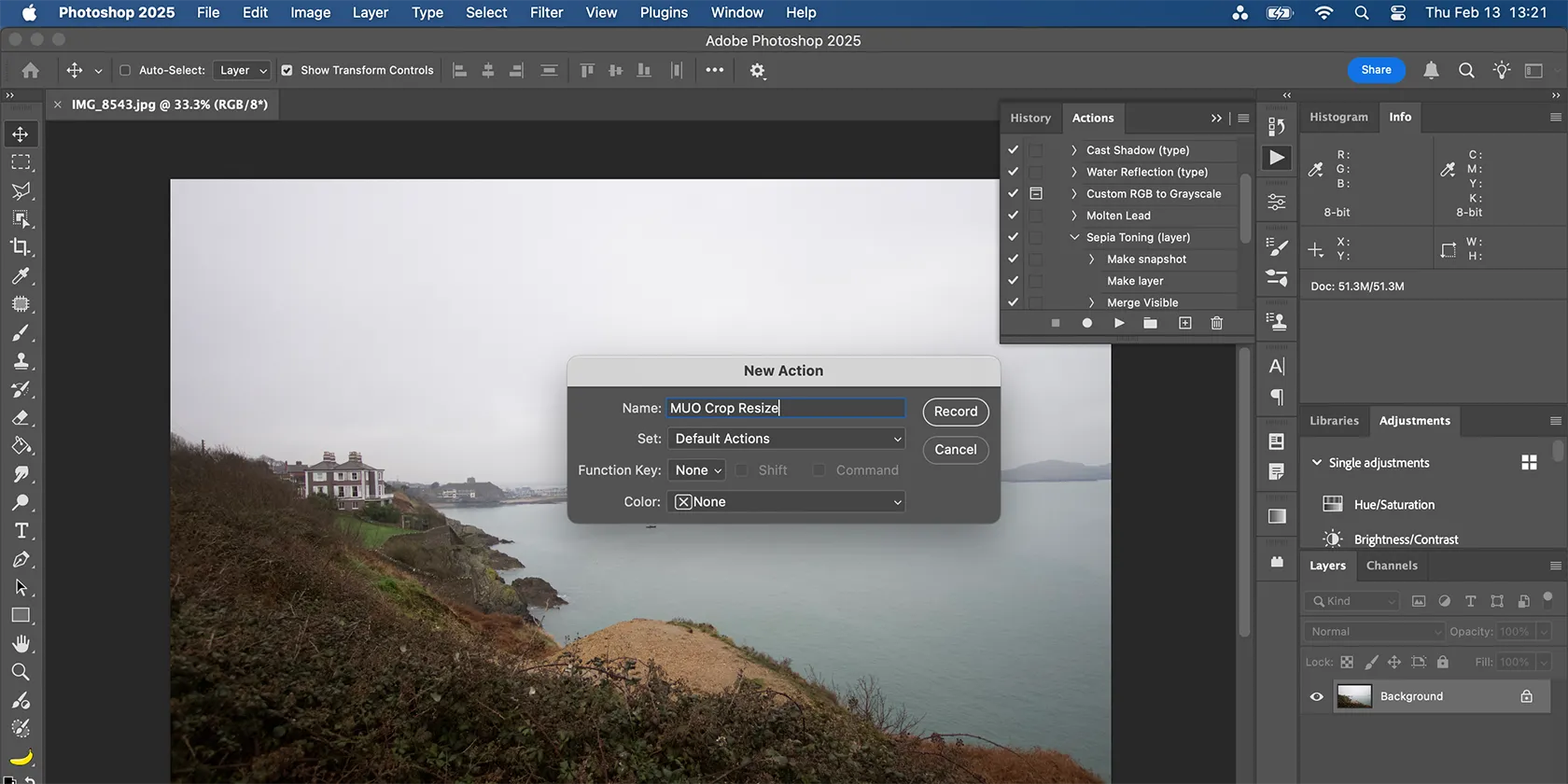 Hộp thoại tạo Action mới trong Photoshop
Hộp thoại tạo Action mới trong Photoshop
Điều này ngay lập tức ghi lại mọi bước bạn thực hiện trong cửa sổ Photoshop. Áp dụng tất cả các chỉnh sửa bạn muốn cho dự án Photoshop hiện tại của mình cho đến khi bạn hoàn tất. Chọn biểu tượng Stop khi hoàn thành; điều này sẽ lưu quy trình dưới dạng Action của bạn.
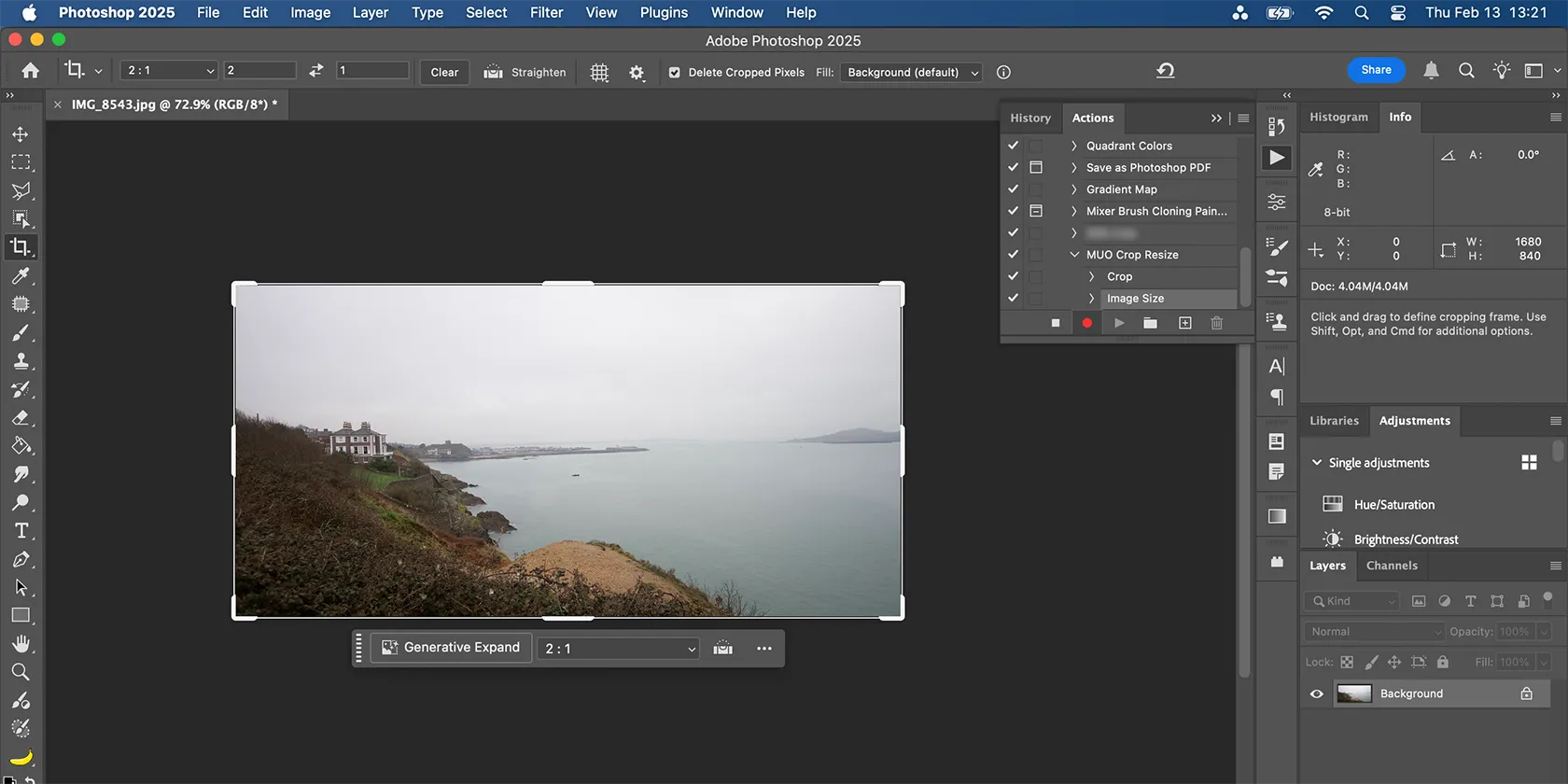 Ghi lại các thao tác chỉnh sửa để tạo Photoshop Action
Ghi lại các thao tác chỉnh sửa để tạo Photoshop Action
Mọi thao tác đều được ghi lại, bao gồm việc mở menu, nhấn Undo và quay lại các bước trước đó. Bạn có thể xóa các lỗi ghi lại để đảm bảo Action mới của bạn chỉ bao gồm các bước cần thiết để hoàn thành quy trình.
Để sử dụng một Photoshop Action sau này, hãy mở hình ảnh của bạn. Sau đó, chọn Action bạn đã chọn từ bảng điều khiển Actions và nhấn Play. Khi hoàn tất, quy trình chỉnh sửa đã ghi sẽ được áp dụng cho dự án Photoshop của bạn chỉ trong vài giây.
Các công cụ AI không phải lúc nào cũng tốt hơn các tính năng truyền thống trong Photoshop, nhưng bạn không cần phải lựa chọn giữa hai bên. Các công cụ AI trong Photoshop có những ứng dụng riêng. Các tính năng cũ hơn như Photoshop Actions không nên bị bỏ qua chỉ vì chúng không phải là mới mẻ và bóng bẩy. Actions giúp tiết kiệm rất nhiều thời gian và cho phép bạn thực hiện các tác vụ nhàm chán, lặp đi lặp lại một cách nhanh chóng.